Nhanh chóng thu nhỏ một hình ảnh lớn trên PC hoặc Mac
Hầu hết mọi người đã nhận được một email không thường xuyên với một hình ảnh quá lớn, nó nổi bật so với thông điệp theo mọi hướng. Khi ảnh chụp nhanh megapixel biến thành đồ họa có kích thước lớn, bạn có thể tự hỏi làm thế nào để đưa chúng vào các tin nhắn gửi đi của riêng bạn mà không cần áp đảo người nhận.
Việc giảm kích thước hình ảnh để sử dụng trong email không cần phải là một công việc khó khăn hoặc liên quan đến phần mềm phức tạp, chậm phát hành. Hầu hết các ứng dụng thay đổi kích thước hình ảnh bạn có thể tải xuống từ Internet theo cách tương tự. Image Resizer cho Windows là điển hình.
Thay đổi kích thước hình ảnh cho email bằng cách sử dụng Image Resizer cho Windows
Image Resizer cho Windows là một bản tải xuống miễn phí. Để giảm kích thước hình ảnh lớn bằng ứng dụng:
- Mở Trình chỉnh sửa hình ảnh cho Windows .
- Nhấp chuột phải vào một hoặc nhiều tệp hình ảnh trong File Explorer .
- Nhấp vào Thay đổi kích thước hình ảnh trong menu xuất hiện.
- Chọn một trong các kích thước được định cấu hình sẵn hoặc cho biết kích thước tùy chỉnh và nhập thứ nguyên mong muốn.
- Nhấp vào Thay đổi kích thước .
Trình chỉnh sửa hình ảnh trực tuyến
Mặc dù Image Resizer cho Windows đặc biệt dễ sử dụng và hoàn thành công việc một cách nhanh chóng, các công cụ thay đổi kích thước hình ảnh trực tuyến cũng cung cấp các tính năng dễ sử dụng cho những người không muốn cài đặt chương trình. Kiểm tra:
- Ảnh về Shrink
- QuickThumbnail
- resize2mail
Thay đổi kích thước hình ảnh cho email bằng cách xem trước trên máy Mac
Ứng dụng Xem trước được giao trên mọi máy tính Mac. Để sử dụng nó để giảm kích thước ảnh trên máy Mac của bạn trước khi đính kèm hình ảnh vào email.
- Khởi chạy Xem trước .
- Kéo hình ảnh bạn muốn thay đổi kích thước và thả hình ảnh đó vào biểu tượng Xem trước.
- Nhấp vào biểu tượng Hiển thị thanh công cụ đánh dấu nằm ngay bên trái của trường Tìm kiếm xem trước để mở thanh công cụ đánh dấu. Bạn cũng có thể mở bằng phím tắt Command + Shift + A.
- Nhấp vào nút Điều chỉnh Kích thước trên Thanh công cụ Đánh dấu . Nó giống như một hộp với hai mũi tên hướng ra ngoài.
- Chọn một trong các kích thước nhỏ hơn trong menu thả xuống Fit Into . Bạn cũng có thể chọn Tùy chỉnh và sau đó nhập thứ nguyên bạn muốn.
- Bấm OK để lưu thay đổi.
Lưu trữ hình ảnh trực tuyến
Nếu bạn không muốn gửi hình ảnh khổng lồ của mình dưới dạng tệp đính kèm, bạn có thể sử dụng dịch vụ lưu trữ hình ảnh miễn phí để lưu trữ trực tuyến. Bao gồm liên kết đến nó trong email của bạn, và người nhận của bạn có thể truy cập nó.
Top 13 cách gửi hình ảnh qua email tổng hợp bởi Nội Thất Xinh – Siêu thị nội thất tại Hà Nội
Cách gửi ảnh qua mail trên máy tính
- Tác giả: hanghieugiatot.com
- Ngày đăng: 06/04/2022
- Đánh giá: 4.65 (366 vote)
- Tóm tắt: Bước 2: Sau đó ta bắt đầu thêm tập tin vào trong email. Bạn click chuột vào tùy chọn Đính kèm tệp (Có hình ghim kẹp giấy). Cách gửi ảnh qua mail trên máy tính.
- Khớp với kết quả tìm kiếm: Với những hướng dẫn trên đây, chắc bạn đã biết được cách đính kèm ảnh, tập tin và video khi gửi email bằng Gmail. Nếu sau này sử dụng các dịch vụ email khác thì mọi thứ vẫn không khác mấy, muốn kèm tập tin cứ nhắm cái nào có hình ghim kẹp giấy, muốn …
Hướng dẫn cách gửi hình ảnh, tập tin đính kèm qua Outlook/Hotmail
- Tác giả: myhouse.com.vn
- Ngày đăng: 05/28/2022
- Đánh giá: 4.59 (302 vote)
- Tóm tắt: Dễ dàng trao đổi công việc, thư tín đính kèm hình ảnh, tài liệu, tập tin khi sử dụng Microsoft mail. Trong quá trình trao đổi công việc, thư tín qua email bạn …
Cách gửi ảnh qua Gmail trên điện thoại và máy tính đơn giản
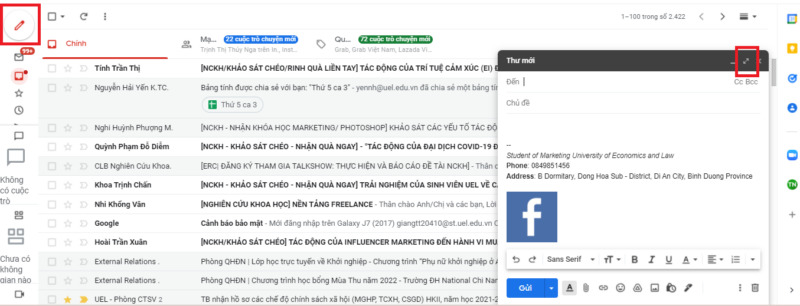
- Tác giả: ghiencongnghe.info
- Ngày đăng: 02/23/2022
- Đánh giá: 4.29 (397 vote)
- Tóm tắt: Hướng dẫn nhanh: Mở Soạn thư, sau đó kéo và thả tệp ảnh từ máy tính của bạn vào vị trí mong muốn trong khung soạn email. Hoặc định vị con trỏ ở nơi bạn muốn …
- Khớp với kết quả tìm kiếm: Hướng dẫn nhanh: Mở Soạn thư, sau đó kéo và thả tệp ảnh từ máy tính của bạn vào vị trí mong muốn trong khung soạn email. Hoặc định vị con trỏ ở nơi bạn muốn thêm hình ảnh vào, sau đó chọn Chèn ảnh > Nội tuyến, sau đó chọn ảnh của bạn và chọn …
Top 13 Cách Gửi ảnh Qua Gmail Trên Máy Tính hay nhất
- Tác giả: truyenhinhcapsongthu.net
- Ngày đăng: 06/26/2022
- Đánh giá: 4.19 (441 vote)
- Tóm tắt: Bạn nhấn nút Đính kèm tệp , chọn tập tin muốn gửi trên máy tính, điện thoại, lúc này tệp tin sẽ dược đính kèm vào email đang soạn như hình dưới. Xem chi tiết …
Cách gửi ảnh quá Gmail trên điện thoại Android
- Tác giả: boxhoidap.com
- Ngày đăng: 12/01/2021
- Đánh giá: 3.97 (252 vote)
- Tóm tắt: Cách gửi tập tin, hình ảnh qua Gmail. Với Gmail, bạn có thể dễ dàng gửi hình ảnh, tập tin đính kèm qua email (lên đến 15 GB). Dễ dàng trao đổi công việc hơn …
Mẹo Gửi Hình HD, Đảm Bảo Tối Đa Chất Lượng Ảnh – Nguyễn Kim
- Tác giả: nguyenkim.com
- Ngày đăng: 12/15/2021
- Đánh giá: 3.79 (202 vote)
- Tóm tắt: Cách gửi ảnh HD qua Messenger iPhone, Android là rất đơn giản. … làm khá truyền thống mà hình ảnh lúc nào cũng căng nét chính là gửi hình HD qua mail.
3 cách đính kèm hình ảnh khi gửi email trên iPhone
- Tác giả: fptshop.com.vn
- Ngày đăng: 09/21/2022
- Đánh giá: 3.53 (481 vote)
- Tóm tắt: Nếu bạn đang soạn email trong ứng dụng Mail, nhấp và giữ lâu vào trình soạn thảo thư tại vị trí bạn muốn chèn hình ảnh và bạn sẽ thấy một trình …
Cách gửi các tệp lớn qua email từ iPhone và iPad
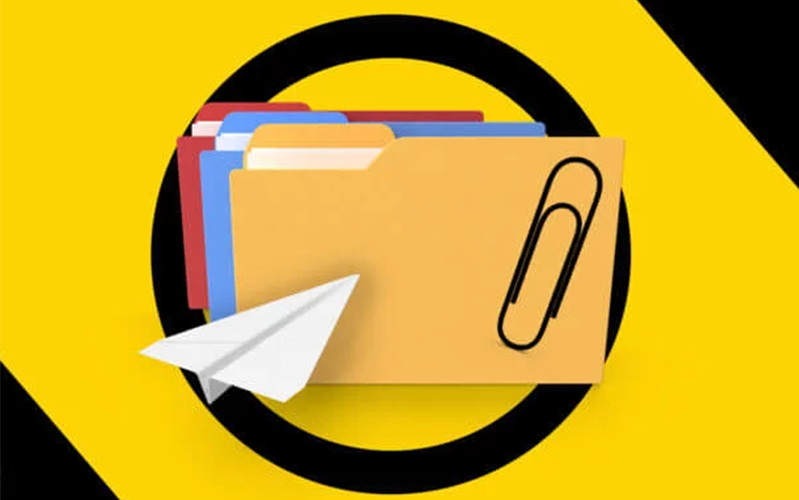
- Tác giả: 24hstore.vn
- Ngày đăng: 06/05/2022
- Đánh giá: 3.33 (382 vote)
- Tóm tắt: Chọn biểu tượng hình ảnh. gửi các tệp lớn qua email bằng mail drop trên ịphone ipad. 5. Bây giờ, hãy nhấn Tất cả ảnh ở góc trên bên phải.
- Khớp với kết quả tìm kiếm: So với năm trước, Apple đã xóa bỏ phiên bản mini, thay vào đó dòng iP 14 series chính hãng sẽ có một phiên bản mới là đt iP 14 Plus. Ngoài ra, còn có 3 phiên bản khác của dòng sản phẩm này là iPhone 14, iPhone 14 Pro và iP 14 Pro Max. Hãy đến với …
Hướng dẫn cách gửi tập tin, tài liệu, hình ảnh qua Gmail
- Tác giả: dangkygmail.com
- Ngày đăng: 04/18/2022
- Đánh giá: 3.14 (496 vote)
- Tóm tắt: Với dịch vụ email, bạn có thể gửi tài liệu cho bạn bè, đồng nghiệp một cách nhanh chóng. Và tất nhiên chức năng này không thể không có trên Gmail được. Lưu ý: …
Cách gửi kèm ảnh, file trong Gmail
- Tác giả: thuthuat.taimienphi.vn
- Ngày đăng: 12/09/2021
- Đánh giá: 2.99 (111 vote)
- Tóm tắt: Bước 4: Sau khi chọn ảnh, file thì email của bạn sẽ xuất hiện tên file đính kèm như sau. gui kem anh file trong gmail, gui kem anh file email, gui anh file.
Cách gửi nhiều ảnh qua email bằng điện thoại
- Tác giả: cunghoidap.com
- Ngày đăng: 12/04/2021
- Đánh giá: 2.73 (133 vote)
- Tóm tắt: Xem nhanhGửi tập tin, hình ảnh đính kèm qua Gmail sử dụng trình duyệt web trên máy tính Gửi tập tin, hình ảnh đính kèm …
Đính kèm file trong Gmail khi gửi trên điện thoại
- Tác giả: 9mobi.vn
- Ngày đăng: 01/11/2022
- Đánh giá: 2.78 (174 vote)
- Tóm tắt: Bài viết ngay sau đây chúng tôi sẽ hướng dẫn các bạn đính kèm file trong Gmail khi gửi mail trên điện thoại chi tiết bằng hình ảnh. dinh kem file trong gmail …
Hướng dẫn cách gửi tập tin, hình ảnh đính kèm qua Gmail
- Tác giả: thuthuattienich.com
- Ngày đăng: 05/16/2022
- Đánh giá: 2.57 (199 vote)
- Tóm tắt: Nếu bạn chọn gửi tập tin lớn hơn 25 MB, thì bạn sẽ phải tải tập tin lên Google Drive sau đó mới đính kèm vào email.
